Mặc dù Google Maps tiếp tục là ứng dụng bản đồ phổ biến nhất, Apple Bản đồ đã được cải thiện rất nhiều để trở thành một giải pháp thay thế đáng tin cậy. Apple Bản đồ mang đến một số tính năng mới đáng chú ý trong iOS 15, bao gồm khả năng đặt thời gian khởi hành và đến cho chỉ đường lái xe trên iPhone và iPad. Là một người dựa vào Google Maps để điều hướng và đã sử dụng tính năng này trong một thời gian dài, tôi rất vui khi thấy Apple cuối cùng giới thiệu nó trong ứng dụng Bản đồ. Nếu bạn muốn tìm hiểu cách sử dụng tính năng mới này, hãy xem hướng dẫn từng bước này về cách đặt thời gian đi và đến cho chỉ đường lái xe trong Apple Bản đồ trên iOS 15 và iPadOS 15.
Đặt Thời gian Đi và Đến cho Chỉ đường Lái xe trong Apple Bản đồ trên iPhone và iPad (2021)
Khi bạn lên kế hoạch cho một cuộc hành trình, bạn muốn biết mất bao lâu để đến đích và việc đi sớm vào một thời điểm cụ thể có giúp bạn vượt qua được tình trạng tắc đường hay không. Trong những thời điểm như thế này, tùy chọn đặt thời gian đi và đến cho chỉ đường trong Apple Bản đồ có ích. Mặc dù các phiên bản trước của iOS có thể cho phép người dùng nhập thời gian đi và đến để chỉ đường, nhưng nó bị giới hạn ở các phương tiện giao thông công cộng. Với bản cập nhật mới nhất, Apple Bản đồ cũng đã mở rộng tính năng đáng chú ý này sang chỉ đường lái xe.
Làm thế nào để thiết lập thời gian khởi hành và đến trong Apple Bản đồ
Vì vậy, không cần thêm bất kỳ quảng cáo nào nữa, chúng ta hãy xem cách bạn có thể sắp xếp thời gian xuất cảnh và đến nơi trong Apple Bản đồ trên iPhone và iPad.
1. Phóng NS Apple Bản đồ ứng dụng trên iPhone hoặc iPad của bạn.
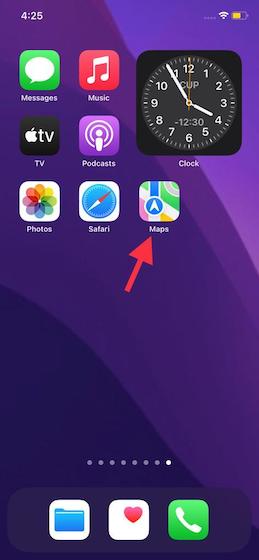
2. Bây giờ, nhập điểm đến của bạn trong thanh tìm kiếm ở dưới cùng.
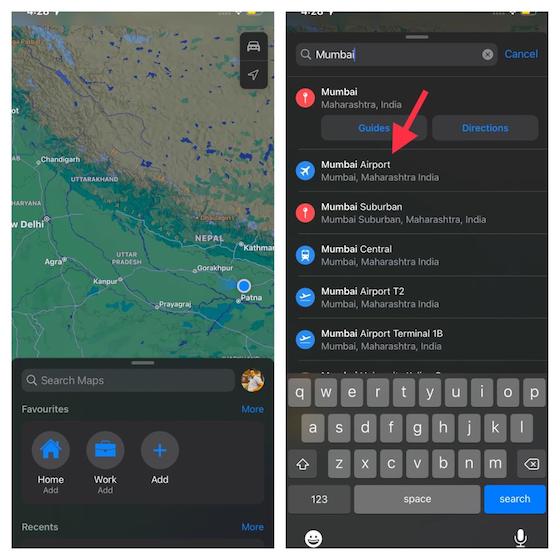
3. Tiếp theo, nhấn vào nút “Hướng dẫn lái xe”, Hiển thị thời gian bạn lái xe đến đích.
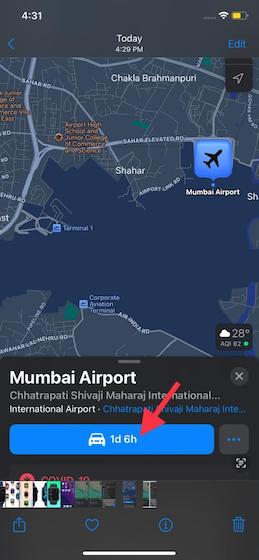
4. Tiếp theo, hãy nhấn vào nút “Rời đi ngay“Bên cạnh tùy chọn” Từ “dưới tên điểm đến của bạn.
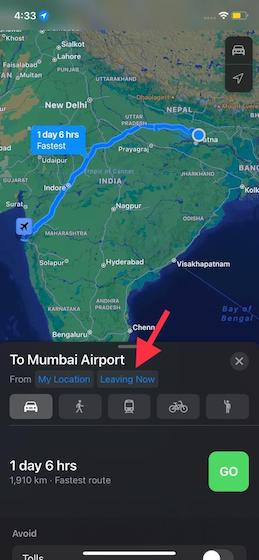
5. Tiếp theo, sử dụng các tab “Rời khỏi” và “Đến lúc” nằm trong cửa sổ bật lên Ngày & Giờ. Bạn đang đặt thời gian đi và đến ưu tiên trong Apple Bản đồ với tùy chọn này.
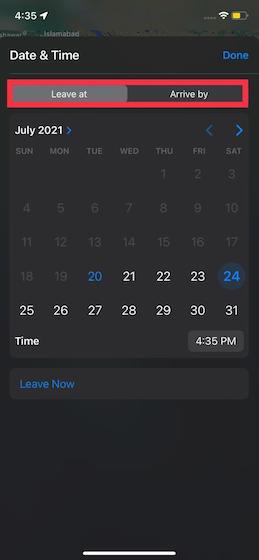
6. Khi bạn đã đặt ngày và giờ, hãy nhớ nhấn vào “Xong”Ở góc trên cùng bên phải của màn hình để xác nhận các thay đổi.
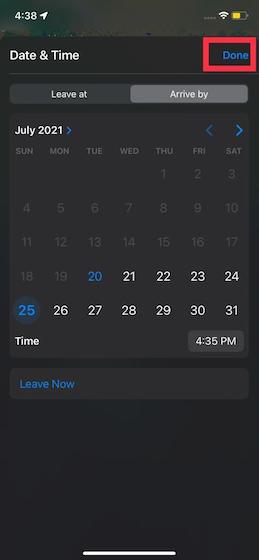
Đó là nó! Bây giờ, bạn sẽ thấy chỉ đường lái xe và mất bao lâu để đến đích dựa trên lưu lượng dự đoán. Bên cạnh đó, bạn cũng có thể bật tùy chọn để tránh phí cầu đường và đường cao tốc để xem tuyến đường sẽ giúp bạn đến đích nhanh hơn một chút.
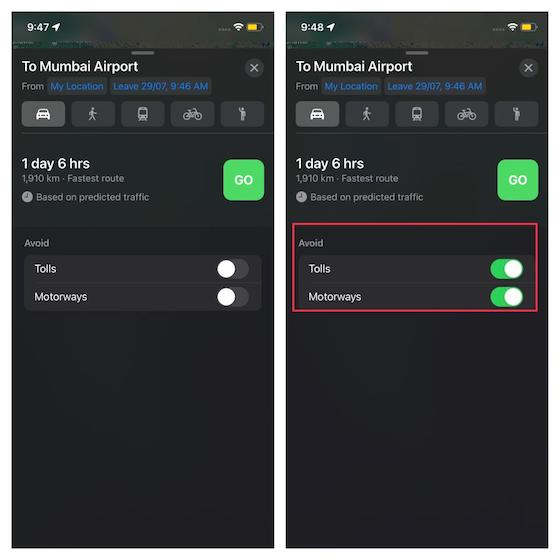
Sử dụng Apple Bản đồ để lập kế hoạch cho hành trình tiếp theo của bạn!
Vâng, đó là khá nhiều. Đặt thời gian đi và đến trong Apple Bản đồ có thể giúp bạn tìm thời điểm tốt nhất để bắt đầu một chuyến đi. Với iOS 15, Apple Maps cũng đã có một quả địa cầu tương tác và hiển thị nhiều chi tiết hơn ở các thành phố. Gần đây, gã khổng lồ Cupertino đã thêm tùy chọn báo cáo tai nạn giao thông, các mối nguy hiểm và kiểm tra tốc độ trong Apple Bản đồ cũng vậy. Tất cả các tính năng hữu ích này làm cho Apple Ứng dụng bản đồ trên iPhone và iPad là một đối thủ xứng tầm với Google Maps.
Vì sao Apple Bản đồ vẫn không có khả năng như Google Maps, tôi muốn chỉ ra một số lý do chính. Hạn chế chính là hạn chế (bị ràng buộc với Apple hệ sinh thái) và sự không có sẵn của các tính năng đáng chú ý ở khắp mọi nơi. Ngoài ra, AppleỨng dụng của cũng thua Google Maps về độ chính xác. Trừ khi gã khổng lồ Cupertino giải quyết được những thiếu sót được đề cập ở đây, ứng dụng điều hướng của họ sẽ tiếp tục bị tụt lại phía sau.
Điều đó nói rằng, bạn phải nói gì về tính năng điều hướng mà chúng tôi đã trình bày chi tiết ở trên và những cải tiến sắp tới Apple Bản đồ với iOS 15? Rất vui nếu được nghe những suy nghĩ của bạn trong phần bình luận bên dưới.
